10 Cara Setting Router dan Langkah Menggunakannya di Rumah
Internet sudah jadi kebutuhan utama di era digital. Sudah waktunya andalkan internet di rumah. Simak cara setting router wifi dengan langkah mudah berikut!
Cara Setting Router – “Free WiFi,” tulisan ajaib yang dapat menarik banyak orang. Karena di zaman sekarang hampir semua orang membutuhkan internet. Maka ini dijadikan daya tarik bagi kafe, tempat makan, bahkan warung di pinggir jalan.
Selain itu, ini juga jadi kebutuhan wajib untuk dipasang di rumah. Karena malu bukan kalau harus terus-menerus ‘numpang’ internetan di luar apalagi di rumah tetangga?
Nah untuk itu, lebih baik memasang router wifi sendiri deh!
Cara Setting Router WiFi
Sebelum atau sesudah kamu membelinya, ada baiknya kamu mengetahui cara memasang router tersebut. Yuk, silahkan kamu simak langkah-langkah pemasangannya di bawah ini!
1. Hubungkan Modem dengan Router

Pertama, sambungkan kabel jack pada router kemudian sambungkan kabel ke stopkontak. Sambungkan kabel LAN ke port WAN pada Router ke port LAN pada Modem. Pastikan semua terpasang dengan benar.
Sebelum menghubungkan perangkat dengan jaringan kabel, pastikan router sudah mengenali perangkat modem.
2. Sambungkan Komputer ke Router
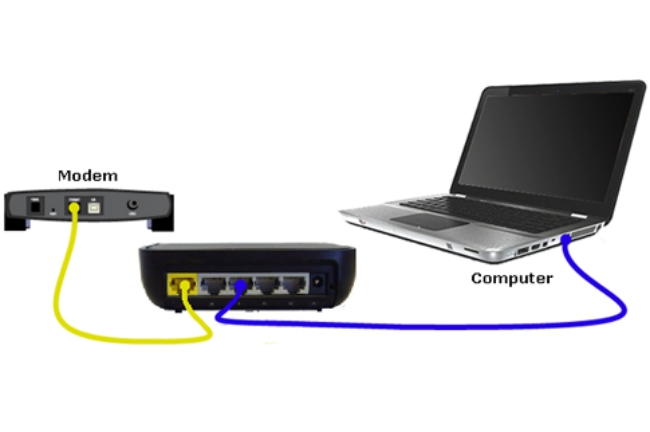
Setelah itu, sambungkan router dengan komputer dengan kabel LAN. Masukan kabel LAN ke port LAN komputer dan sambungkan ke port LAN yang ada di Router.
Agar koneksi stabil, jangan gunakan WiFi koneksi dari router untuk instalasi, karena Wi-Fi belum terkonfigurasi dengan baik.
3. Membuka Admin Router dan Log In
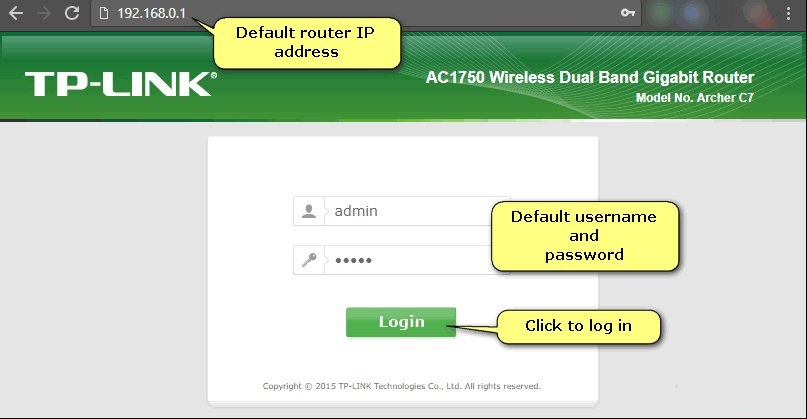
Setelah semua terhubung, nyalakan komputer dan masuk web browse. Masukan alamat router untuk masuk ke dalam admin router. Kemudian masukan username dan password.
Untuk mengetahui alamat admin router kamu dapat melihatnya pada buku panduan router-nya. Kamu pun dapat melakukan hal ini dengan menggunakan CD instalasi yang sudah satu paket dengan router.
4. Masukkan Informasi Mengenai Koneksi Internet
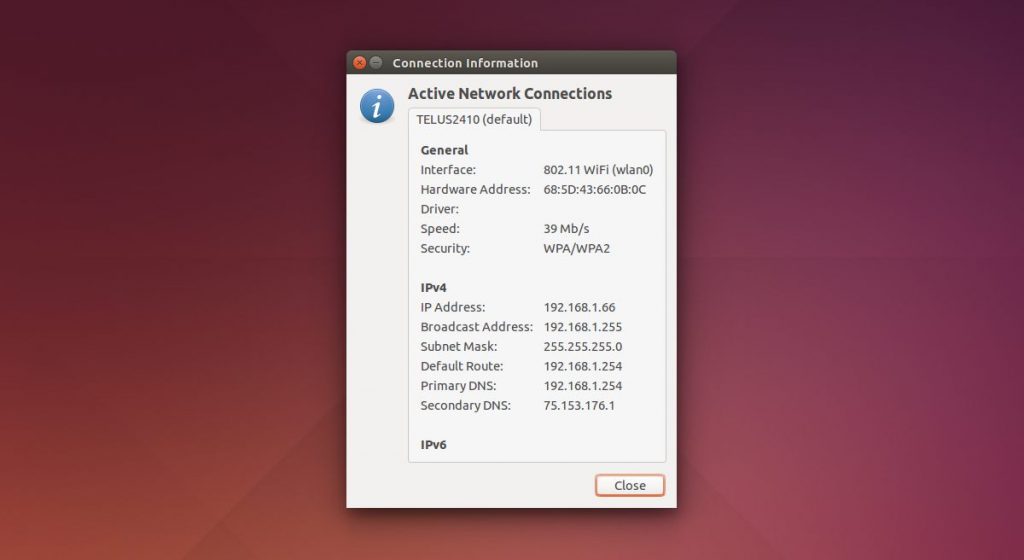
Selanjutnya, kamu perlu memasukan data dan konfigurasi router sesuai provider yang kamu gunakan agar dapat terhubung dengan internet.
Selain itu, cek pula apa kah lampu internet, ethernet, dan lain-lain pada router sudah menyala dengan sesuai.
5. Setting Router
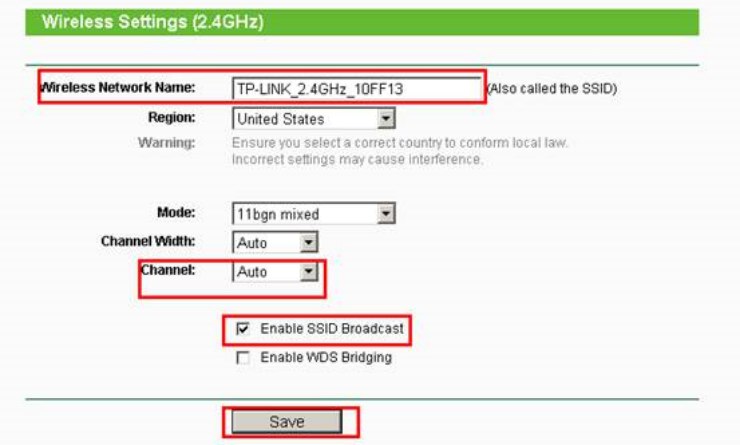
Terakhir lakukan pengaturan lain pada router kamu. Sebaiknya kamu tidak menggunakan nama bawaan dari router demi keamanan kamu dapat mengganti nama SSID-nya.
Kamu juga perlu mengatur keamanan lain agar aman dari para peretas. Kamu dapat menggunakan fitur WPA2 Wireless Encryption, namun sebelumnya pastikan juga bahwa router sudah mendukung fitur tersebut.

Cara Menggunakan Router
Setelah terpasang, pastinya kamu akan segera menggunakannnya bukan? Tokopedia, juga telah merangkum cara menggunakan dan sedikit tips penggunaan router.
6. Lakukan Pemasangan Kabel
Sebelum kamu bisa mengakses WiFi di rumahmu, hal pertama yang perlu kamu lakukan setelah membeli router adalah memasangnya. Lakukan instalasi kabel-kabel yang tersedia.
Sambungkan kabel-kabel tersebut sesuai arahan poin nomor satu dan dua. Tentu kamu perlu memastikan bahwa kabel-kabel itu terpasang dengan benar.
7. Lakukan Instalasi Router
Setelah semua sudah terpasang, hal selanjutnya adalah kamu perlu melakukan instalasi router-nya. Agar router dapat bekerja, kamu perlu melakukan konfigurasi router.
Kamu dapat melakukannya dengan memasukan IP address atau lewat CD instalasi yang tersedia.
8. Nyalakan Router
Ketika kamu ingin memakai WiFi, tentunya kamu perlu menyalakan router agar dapat menggunakannya. Saat menyelakan router pastikan setiap lampu berwarna hijau yang menandakan router berjalan dengan baik.
Jika mengalami kendala pada router, segerahubungi provider dari router tersebut.
9. Sambungkan Jaringan ke Perangkat
Setelah router menyala, jika device-mu belum tersambung dengan jaringan router maka kamu perlu melakukan pengaturan agar dapat tersambung. Pastikan kamu mengoneksikan device-mu pada WiFi di rumah, masukan password WiFi.
Setelah itu WiFi akan tersambung dengan device. WiFi pun akan secara otomatis tersambung ketika perangkat baru menyala atau jika kamu baru menyalakan WiFi-nya.
10. Reboot Jika Koneksi Mengalami Gangguan
Jika device tidak dapat tersambung dengan WiFi, langkah pertama yang perlu kamu lakukan adalah melakukan reboot router dan matikan WiFi pada perangkat.
Kemudian lakukan “Forget Network” agar WiFi terhapus dari daftar koneksi WiFi. Jika sudah, kembali sambungkan koneksi WiFi rumah dengan device-mu lagi.
Sekarang pasti kamu sudah paham kan cara memasang dan menggunakan router WiFi. Memang cukup mudah memasang router sendiri, tidak serumit kelihatannya. Dengan router, kamu akan lebih produktif di rumah.

Tidak ada komentar:
Posting Komentar